В каком приложении делать превью для видео на youtube
5.0 Оценок: 3 (Ваша: )
Посмотрите видео, чтобы узнать про самые популярные программы:
Установите ФотоМАСТЕР и создайте уникальную обложку для YouTube:
Как увеличить просмотры видео с помощью
эффектного превью
Понятно, что на Ютубе может оказаться море видео с однотипным сюжетом. Поэтому важно привлечь зрителей еще на этапе выбора контента — чаще всего люди кликают по понравившейся миниатюре, которая хотя бы минимально намекает, что будет в ролике.
Чтобы сделать превью картинку для видео на YouTube по-настоящему креативной и действенной, руководствуйтесь следующими правилами.
Придумайте идею и концепцию
Можно делать все обложки для канала в одном стиле — использовать фирменный шрифт и цветовую гамму. К примеру, ваш канал о современной музыке. Тогда подойдет абстракционизм и градиентные шрифты. Оригинальная фишка в превью будет автоматически работать на привлечение зрителей. Кто-то на каждой миниатюре размещает свою фотографию, а кто-то рисует пикчи.

Пример обложки к каверу Пушного
Подумайте, кто будет вас смотреть
Перед началом работы важно определиться — кто является основной целевой аудиторией? Если видео для детей, то даже цветовая гамма должна быть выбрана с учетом предпочтений юного поколения. Положительные эмоции у младших школьников и детсадовцев вызывают зеленый, оранжевый и фиолетовые цвета. У девочек, конечно, розовый. Мрачные и темные оттенки исключаем.
Рукописных шрифтов и мелкого текста в подписях тоже лучше избегать. Маленькие дети чаще всего обращают внимание на яркую картинку, чем на слова.

Простой и читабельный шрифт и яркая картинка
Если ЦА — подростки, стоит акцентировать внимание на модных тенденциях. Мемы, креативные шрифты, интригующие заголовки, обилие деталей и интересных фишек. Можно попробовать сделать и загрузить превью в гиперболизированном стиле — море цветов, цепляющие заголовки и современный сленг.

Обилие цветов сразу привлекает внимание
У взрослых вкусы и интересы кардинально отличаются. Одни предпочитают яркие обложки с текстом, другие — лаконичные миниатюры без надписей. Конечно, сложно угадать, «кому нравится арбуз, а кому — свиной хрящик», поэтому стоит ориентироваться на концепцию и контент канала. К примеру, психолог, рассуждающий о серьезных темах, вряд ли вызовет доверие, если обложки для видео будут мультяшными или неоновыми.

Видео Михаила Лабковского — на обложке автор и тема
Выбирайте качественные исходники
Сделать привлекательную обложку проще, когда работаешь с качественными изображениями. Выводить лишние шумы или вырезать посторонних людей из кадра — лишнее время. Да и не каждый умеет. Если планируете использовать собственное фото на заставке, сразу подумайте, хватает ли в комнате света и нет ли за спиной посторонних объектов, которые могут испортить снимок.
Статистика Ютуба ненавязчиво намекает, что ролики с реальными людьми на обложках больше привлекают зрителей. Поэтому если вы собираетесь монетизировать канал, стоит провести несколько фотосетов, тогда под рукой будет материал для миниатюр.

Девушка ведет канал о том, как смотрит шоу «Кондитер»
Делайте акцент на эмоции

Бюджетный ремонт — как тут не вдохновиться изменениями?
Уделяйте внимание тексту
Текст — один их ключевых элементов удачного превью, поскольку часто именно от него зависит кликабельность. При работе с названием ролика советуем учитывать ряд правил:
- Не нужно копировать на превью текст из названия видео. В этом нет никакой логики, так как обычно люди вначале смотрят на обложку, а потом на заголовок.
- Помните о читабельности — иногда красивые и стильные шрифты просто невозможно прочесть без пристального разглядывания. Особенно с телефона. Уважайте аудиторию — делайте подписи читабельными.
- «Краткость — сестра таланта» — лучшее руководство при составлении подписи. Не пытайтесь мелким шрифтом изложить всю суть вашего видео — никто не будет это читать. Как писать работающие заголовки, подглядывайте у других блогеров или почитайте в статьях по копирайтингу.

Минимум текста и все по делу: смысл, шрифт, броские цвета
Основные требования к превью на YT:
размер и формат обложки
Прежде чем поставить обложку на видео в Ютубе, убедитесь что параметры картинки соответствуют системным требованиям видеохостинга. В противном случае изображение не будет смотреться гармонично — какой смысл делать миниатюру, если ее часть будет отрезана? Картинка должна соответствовать следующим характеристикам:
- разрешение обложки минимум 1280 на 720 пикселей;
- формат: стандартный JPG. Также допускаются PNG или GIF;
- вес файла не более 2 мегабайт;
- оптимальное соотношение сторон 16 на 9.
Как создать картинку для видео на YouTube:
простые способы
Рассмотрим два простых и удобных способа, как сделать заставку на видео в YouTube — в программе ФотоМАСТЕР и в онлайн-сервисе Canva.
ФотоМАСТЕР
Миниатюру для видео на YouTube легко сделать в графическом редакторе ФотоМАСТЕР. Отличный результат получится всего за несколько шагов:
-
Скачайте софт и установите его на ПК или ноутбук. Процесс не займет больше 5 минут — просто следуйте программным подсказкам.
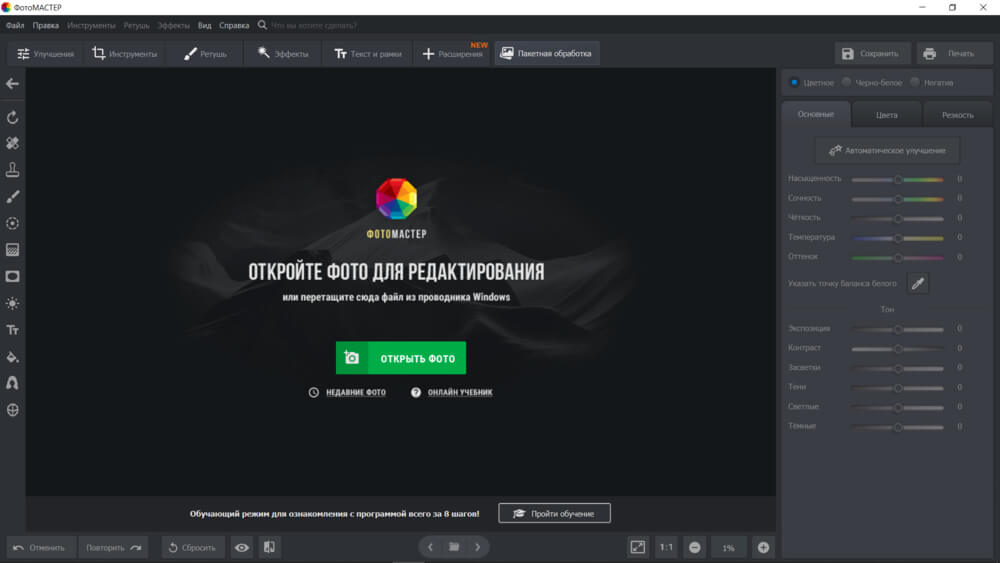
Загрузите в рабочее поле фотографию для миниатюры
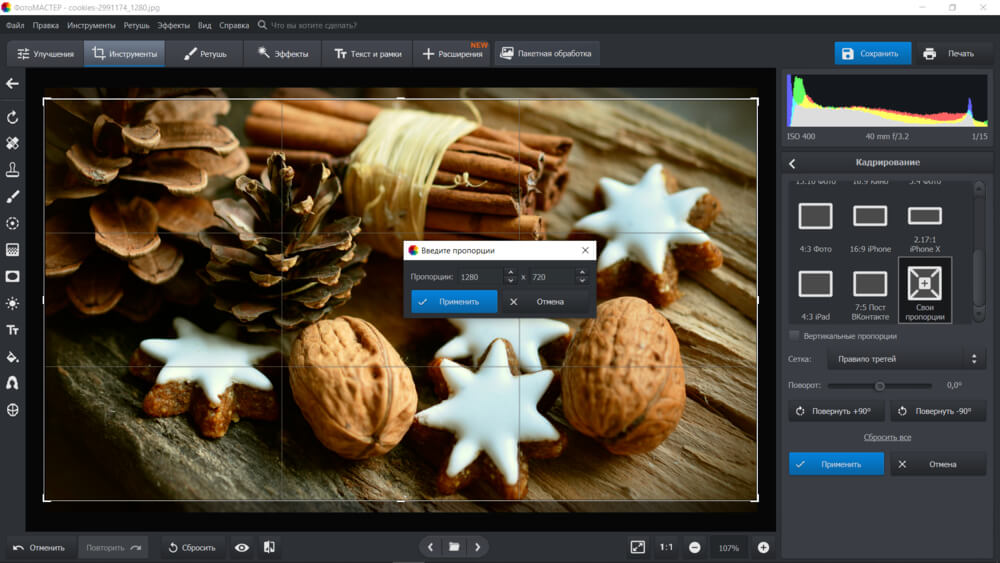
Просто введите нужные пропорции в соответствующие окна
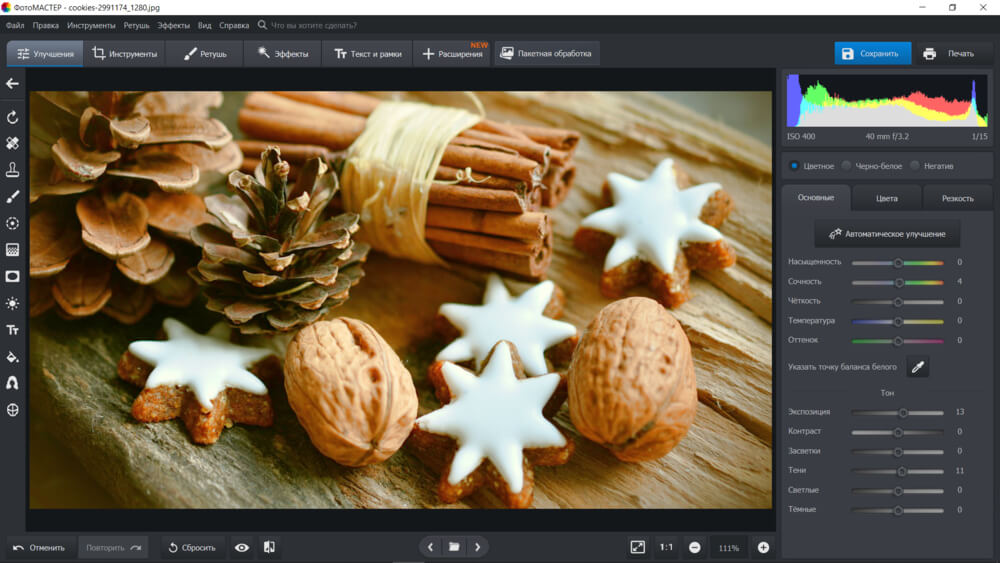
Увеличим экспозицию и сделаем цвета более насыщенными
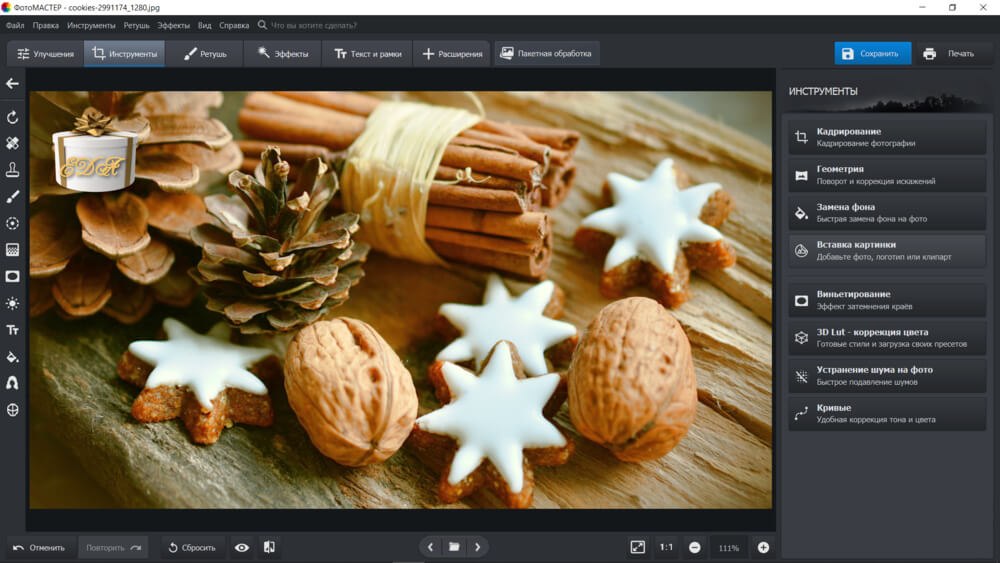
Добавьте логотип канала
Софт предлагает огромное количество разных шрифтов, причем большинство их них отлично смотрится в русскоязычном варианте. Любители классики, скорее всего, оценят Myanmar Text или MS Sans Serif. Если нужно покреативнее, обратите внимание на NeSkid. Выбирайте понравившийся шаблон для текста или настраивайте цвета по своему желанию.

Если фото многоцветное, лучше размещать текст на плашке
Canva
Пошаговый алгоритм работы:
-
Зайдите на сайт и авторизируйтесь — можно воспользоваться почтой от Google или зарегистрировать аккаунт.
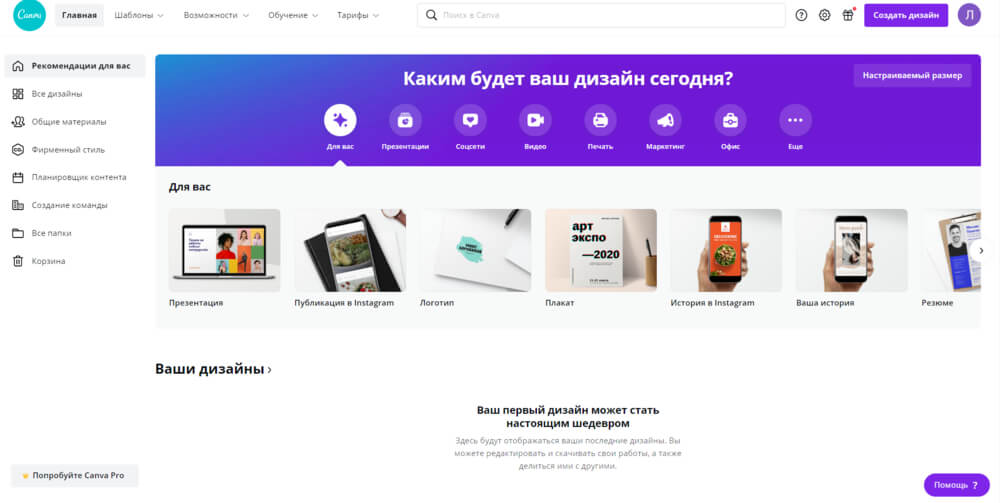
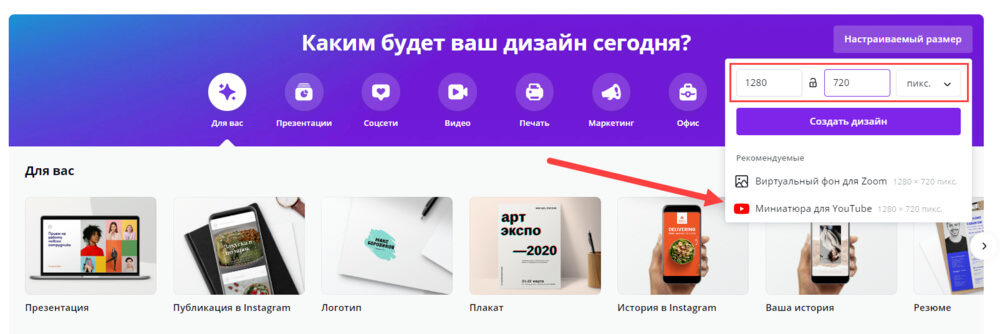
Сервис подсказывает, что будем делать миниатюру для Ютуба
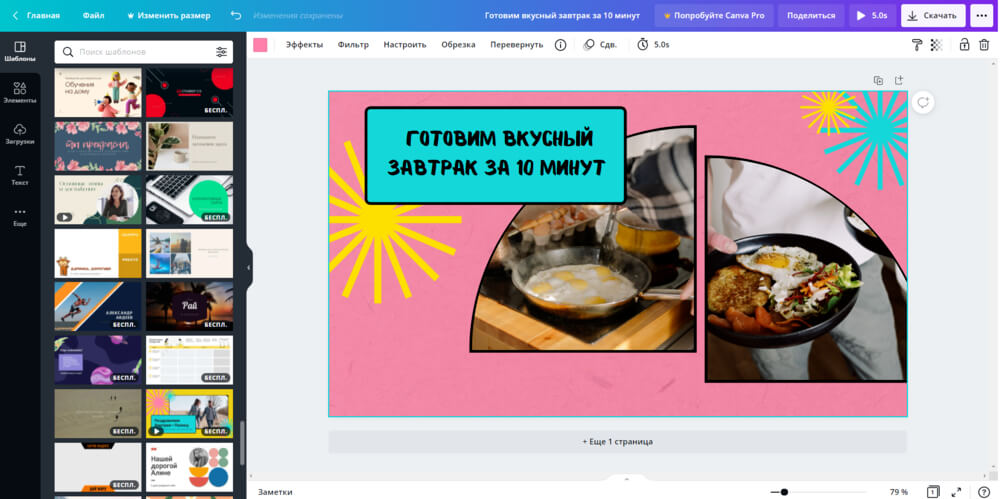
В программе много креативных шаблонов для превью
Как поставить картинку в качестве значка ролика на Ютубе
Добавить обложку видео можно за пару кликов. Главное, подготовить исходники. Далее действуйте согласно следующим пунктам:
-
Зайдите в свой канал на Ютубе и перейдите в раздел «Творческая студия».
Загрузите новое видео и расскажите о нем.
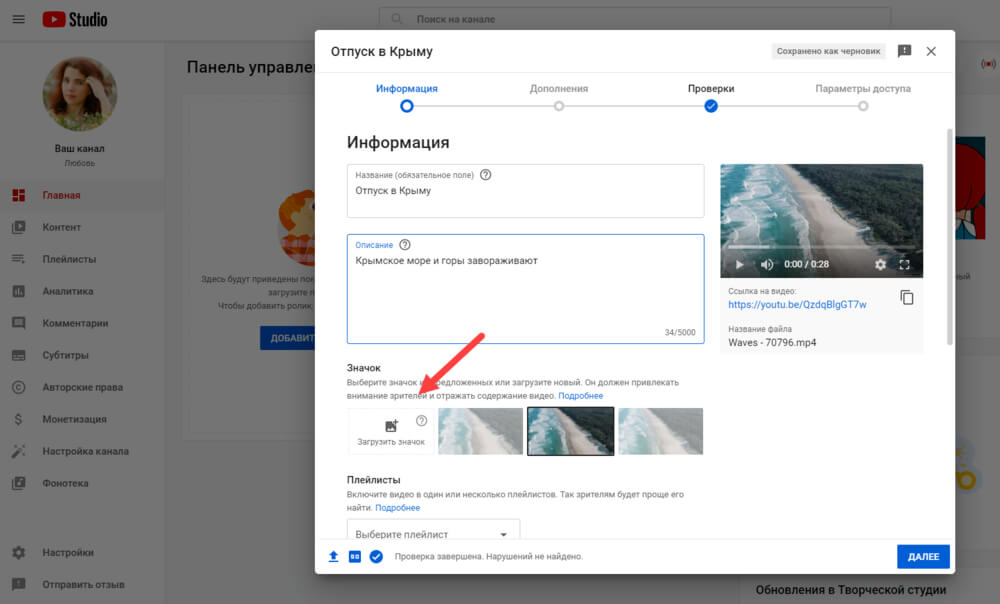
Можно выбрать значок из предлагаемых или добавить свой
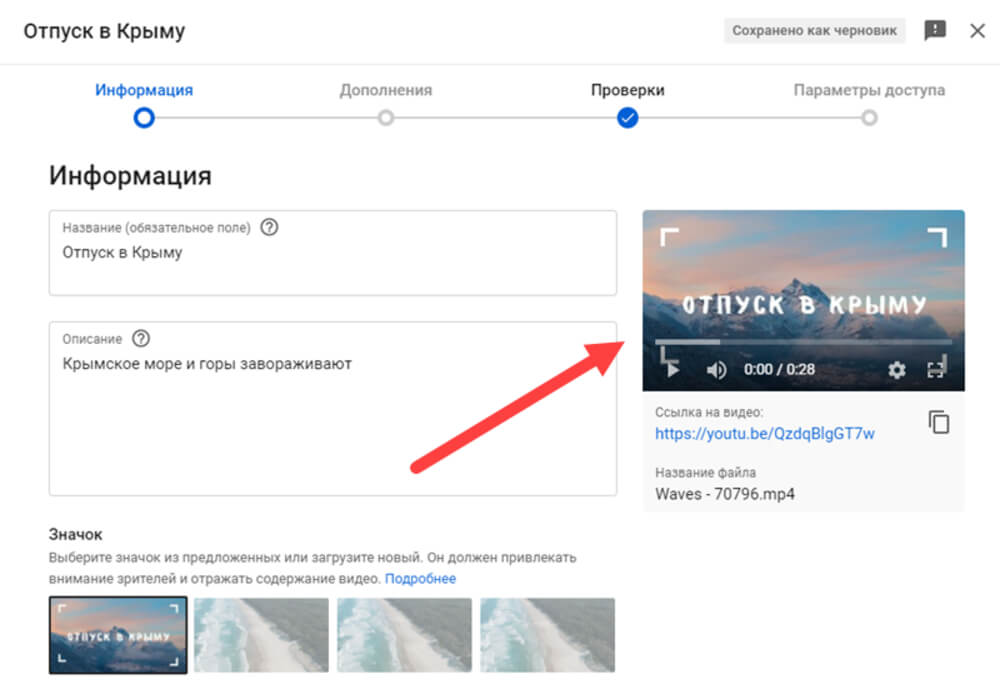
В окне справа можно оценить, как смотрится картинка
Ошибки креаторов: обложки «До и После»
Разберем несколько примеров не слишком удачных картинок на превью и предложим другие варианты в качестве работы над ошибками. Возьмем видео от канала «Нескучный саунд», где рассказывается про креативные музыкальные фишки.

Что бы мы изменили? Довольно скучный фон, глазу абсолютно не за что зацепиться. Плюс светлые миниатюры часто сливаются с интерфейсом Ютуба. Также не хватает и самой музыки. Вариант обложки: современное изображение гитары и читабельный шрифт.

Или можно сделать акцент на тематике. Раз аккорды банальные, то и стиль будет под ретро.

Ретро-миниатюра для ролика — сразу привлекает взгляд
Дальше рассмотрим ролик от канала, где обсуждают разные фильмы. Рассматривается мультфильм Миядзаки «Ходячий замок». В принципе, превью неплохое, однако шрифт выбивается из стиля, а цветовая гамма существенно отличается от оригинала.
Что бы мы изменили? Шрифт, цветовую гамму превью и основную картинку. Даже человек, который никогда не смотрел мультфильм, должен заинтересоваться сюжетом уже по обложке, а основная мысль пока что в ней не выражена.

На Ютубе просто море роликов о ремонте. Возьмем первый в выдаче по поиску.

Что бы мы изменили? Здесь — абсолютно все! Фотография неудачная, никакой композиции нет, а красный шрифт в данном случае неуместен — он не в тренде дизайна. Во-первых, стоит выбрать другое фото, оно должно привлекать внимание и вызывать положительные эмоции. Затем поэкспериментируем со шрифтом и цветовой гаммой.

Заключение
Часто задаваемые вопросы
Минимальный размер изображения для превью 1280х720 пикселей. Также вес файла обложки не должен превышать 2 МБ.
Можно воспользоваться любым графическим приложением. Главное, не забыть задать нужные размеры обложки. Добавить превью на видео можно через приложение «Творческая студия YouTube».
Установите приложение «Творческая студия YouTube» — поставить картинку на видео в Ютубе можно с его помощью. Просто зайдите в приложение, добавьте видео и выберите миниатюру при загрузке. Если ролик уже добавлен на канал, кликните по предложению «Изменить сведения».
Превью для YouTube: что это и как должно выглядеть
Превью для Ютуба на самой площадке называется «значок» – это обложка видеоролика, которая показывается пользователям сервиса в версии для компьютера и мобильном приложении. Идеальная обложка для ролика должна быть явно связана с содержимым видео, привлекать внимание и создавать некоторую интригу, разумеется, когда это уместно. Именно по таким обложкам чаще кликают в поисках того, что бы посмотреть.
В качестве обложки на YouTube можно установить любое подходящее, на взгляд автора контента, изображение, которое:
- отвечает содержимому ролика (если вы выберете в качестве обложки кадр, которого в видео нет, то велики шансы получить бан на возможность загружать персонализированные превью на время или навсегда);
- не нарушает правил сообщества (на картинке нет сцен насилия, откровенных поз, обнаженных тел, призыва к насилию и прочего, что запрещено размещать на видеохостинге);
- соответствует техническим требованиям.
YouTube предоставляет авторам контента возможность загружать обложки в форматах JPG, GIF и PNG и разном разрешении. Но если вы хотите, чтобы изображение хорошо смотрелось на разных экранах, то позаботьтесь о том, чтобы картинка отвечала следующим техническим требованиям:
- разрешение: не менее 640 пикселей по большей стороне, желательно 1280 x 720 пикселей;
- размер файла: не больше 2 Мб;
- соотношение сторон: 16:9, так точно ничего не обрежется и не деформируется.
С тем, чего не должно содержать превью для видео, всё просто, а вот универсального совета по содержимому кликабельной обложки ролика вам никто не даст. Как сделать такое превью, чтобы на него кликали? Придется включать фантазию, экспериментировать и анализировать. Для стимуляции вдохновения предлагаем несколько идей от авторов топовых каналов на YouTube.
1. Используйте крупные объекты в кадре.
В качестве заглавной картинки, цель которой – заполучить внимание «случайных» пользователей, эффективнее всего работают понятные стоп-кадры или коллажи с единственным главным объектом. Например, на обложке вебинара будет к месту фото ведущего крупным планом; на превью стрима из Майнкрафта – персонаж игры; на ролике с обзором топового смартфона – аппарат в хорошей детализации.
2. Следуйте единому стилю оформления канала.
Не так много людей ревностно следит за обновлениями каналов, на которые подписаны. Как посмотреть что-то интересное? Большинство предпочитает лениво скролить ленту или использовать для этого поиск. Выделиться на фоне пестрого винегрета из разнообразных превьюшек поможет отработанный стиль оформления. Может, кто-то подписан на Варламова или Лебедева? Кто регулярно смотрит их видео, тот легко узнает в ленте знакомые обложки с крупным кричащим текстом.
3. Добавляйте заголовок или краткое описание видео на превью.
Обычно заголовки для видеозаписей на Ютубе придумывают так, чтобы в них были ключевые слова и фразы, релевантные ключевым запросам. Поэтому заголовки не всегда звучат гладко и редко отвечают авторскому стилю блогера, а вот обложка – то самое место, где можно проявить себя и не задумываться о ключевых словах. Главное соблюсти три правила: красивый шрифт, читабельный размер текста, явный контраст между цветом букв и фоном.
4. Старайтесь использовать картинки в высоком качестве.
Чем выше качество изображения, тем лучше на нем видны разнообразные детали. Но главное даже не это, а то, что избалованные высоким разрешением своих гаджетов пользователи охотно кликают на значки YouTube с более качественным превью, чем на слабо детализированные или вовсе никак не оформленные.
5. Анализируйте реакцию пользователей на используемые на канале превьюшки.
Не всегда и не у всех бывает вдохновение на то, чтобы делать креативные превью для Ютуба буквально из ничего. Это не страшно, даже популярные видеоблогеры периодически заказывают обложки на стороне или пользуются шаблонами. Их можно делать самостоятельно или загружать из интернета с сайтов-библиотек и приложений, предоставляющих возможность собирать обложки для видео на смартфоне из готовых блоков, как конструктор.
Качественный шаблон превью – каркас, на который можно повесить свою картинку, значки, добавить эффекты, текст и получить вполне профессиональный результат. И для этого не обязательно в точности повторять задумку автора.
Шаблоны превью: где брать и как выбирать
Набор шаблонов для оформления канала на YouTube можно заказать у профессионального дизайнера. Этот вариант самый простой, но у него есть свои подводные камни. Толковый дизайнер возьмет за работу приличную до неприличия сумму, для начинающего видеоблогера такая инвестиция может оказаться слишком крупной. Как вариант – поискать дизайнера подешевле и попроще, но тут никто не даст гарантий, что специалист не выдаст готовый шаблон из интернета за авторскую работу или же что вы вообще сможете достигнуть взаимопонимания.
Заготовки для обложек также можно сделать самостоятельно. Для вдохновения можно посмотреть на то, какие изображения используют авторы видеозаписей по запросам, которые вы собираетесь использовать для продвижения своего ролика. Также не будет лишним изучить идеи из Pinterest и выдачи Google. В Adobe Photoshop и аналогичных ему редакторах картинок достаточно возможностей, чтобы реализовать любые, самые креативные идеи и фантазии в виде многослойных .psd. Готовые самодельные .psd-файлы потом легко редактировать в той же программе – добавлять кадры из видео, изменять надписи, компоновку кадра. Только для всего этого понадобится достаточно глубоко изучить программу «Фотошоп», которая не так проста, как кажется. Лицензия на фоторедактор также платная и стоит недешево.
Легально и бесплатно получать превью буквально из воздуха можно, если использовать кадры из ролика. Следуя советам топовых блогеров, всегда можно взять за основу стоп-кадр, где «главный герой» ролика взят крупным планом и в интересном ракурсе, и немного обработать его в любом редакторе изображений – онлайн, с телефона или компьютера. Также редактировать кадры, вырезанные из видео, можно прямо в видеоредакторе, такая возможность есть в Movavi Video Editor Plus – не покидая рабочей области программы вы делаете скриншот, проводите его обработку, добавляете текст, в один клик выполняете сохранение в нужную папку на компьютере.
Чтобы создать и отредактировать превью для YouTube удобнее всего использовать возможности видеоредактора, в котором вы монтируете видеозапись, – это самый разумный, недорогой и безопасный вариант. Не нужно платить за лицензию на дополнительное программное обеспечение, разбираться с множеством программ, что-то искать в интернете и скачивать, рискуя нарушить чьи-то авторские права. Библиотека обложек (они же – значки для Ютуба) есть во всех популярных видеоредакторах: в Movavi Video Editor Plus, AVS Video Editor, Filmora Wondershare и других.
Где брать шрифты для заголовков на превью и титров
Стандартные шрифты, которые уже есть у вас на телефоне и компьютере, вполне годятся для оформления обложки для видеоролика на Ютубе. Но это не повод ограничиваться имеющимися вариантами и отказаться от экспериментов с разными способами начертания букв, которые можно найти в интернете. Только не переусердствуйте с разнообразием используемых шрифтов, это не всегда красиво.
- Самые популярные трендовые шрифты для оформления превью, титров и субтитров в роликах на Ютуб: Morganite, Ubuntu, Cunia, Spectral, Anderson Grotesk.
Самая популярная в интернете библиотека шрифтов называется Google Fonts. В ней содержится почти тысяча шрифтов для текстов на кириллице и латинице, и все они доступны для неограниченного бесплатного использования для создания контента. Справедливости ради заметим, что платные шрифты тоже бывают и стоят внимания, но только для тех, кто создает коммерческий контент и сможет окупить покупку особенных, уникальных букв. Если это не про вас, то содержимого Google Fonts вам точно будет вполне достаточно.
В некоторых видеоредакторах, например, Movavi Video Editor Plus, реализована поддержка использования шрифтов, установленных на компьютере. Поэтому, если стандартного набора не хватит, всегда можно скачать из Google Fonts что-то новенькое и использовать для оформления превью или титров внутри видео.
Продвигать видеоролики на YouTube можно по-разному. Кто-то применяет рекламу на сторонних каналах с большой аудиторией, другие пытаются заставить алгоритмы платформы на пользу своему каналу, третьи создают провокационный контент, приправленный кликбейтом. Всё это эффективно в разной степени, но лучший способ – создание привлекательного превью.
Требования к превью

Значительное внимание следует уделять смысловой нагрузке. Прежде всего, на обложке не должно быть ничего запрещённого правилами платформы, которые мы рекомендуем внимательно изучить.
Также обложка должна отражать суть видео: не стоит прикреплять к видеоролику про ремонт двигателя изображение свадебного наряда. Подобные действия также нарушают правила сообщества.
На компьютере
Разобравшись с планированием наступает лучшее время для реализации задуманного. Первый вопрос, возникающий в голове автора, связан с устройством, на котором лучше создавать превью. Чаще всего выбор падает на стандартные десктопы. Причина тому проста: именно здесь раскрываются все возможности графических редакторов.
Самый очевидный способ создания обложки, на первый взгляд – использовать графический редактор. Это может быть Photoshop, Illustrator, даже Paint сгодится, однако, из-за большей популярности, инструкция будет показана на примере Photoshop.
Чтобы воспроизвести процесс, следует выполнить несколько простых шагов.
- Создать новый файл с нужным разрешением. Для этого потребуется нажать File слева вверху и выбрать пункт New.

- После этого необходимо установить параметры холста, то есть размеры картинки, которую мы хотим получить в конце. Выставляем параметры, обозначенные в требованиях Youtube: разрешение 1280x Следует установить единицы измерения Pixels и задать параметры Width (Ширина) и Height (Высота) равными соответственно 1280 и 720, как на картинке ниже.


- Теперь разместим на картинке текст. Для этого выберем инструмент Horizontal Type Tool, выделенный красным квадратом на следующей картинке, и введём нужный текст.

- Сохраняем полученный результат сначала как файл PSD, стандартной кнопкой Save, после чего сохраняем изображение в нужном нам формате: PNG или JPEG. Делается это также просто: нажимаем File, затем Save As.

- После этого выбираем нужный нам формат из вариантов, отмеченных стрелками, и сохраняем файл. В следующем окне оставляем стандартные настройки, после чего изображение можно будет загружать на площадку.

Процесс достаточно прост, не правда ли? Сложности могут возникать только по части создания самого файла, особенно если необходимо создать что-то уникальное, отличающееся от актуальной выдачи поисковиков. Для этого потребуется изучить инструменты, существующие в Photoshop, после чего постепенно привносить новые краски в своё творчество.
Видео
Но что делать, если времени на установку, наладку и изучение Photoshop нет времени? Есть онлайн-сервисы!
Первый и, пожалуй, самый популярный вариант для желающих создать обложку для YouTube-ролика. Сервис позволяет выбирать различные варианты шаблонов для превью, большинство из которых настраиваемые. Здесь можно заменить шрифт, расположение текста, фон – практически всё, что может вас не устроить. По сути, это аналог Photoshop, управление которым более интуитивное. Для создания обложки с его помощью также необходимо выполнить несколько действий.

- После этого можно выбрать любой понравившийся шаблон из доступных, например, первый в правом столбце.
- После этого мы можем редактировать буквально всё: от текста до фоновой картинки. Сверху имеется панель инструментов, актуальная для редактируемого на данный момент блока. Слева размещены клавиши с выбором вкладок для самостоятельного создания обложки без применения полноценных шаблонов. Их можно назвать «Шаблонами деталей».



На этом создание превью для ютуб-видео можно считать завершённым. Этот вариант отлично подойдёт, если нет желания долго подбирать подходящие картинки, шрифты, эффекты и прочие полезные вещи. Здесь достаточно лишь определиться с идеей, после чего развить её с минимальными усилиями.

Третий вариант онлайн-сервиса для создания обложки. Аналогичный двум предыдущим вариантам интерфейс, обилие шаблонов и множество доступных инструментов для редактирования – вот что такое Crello. Важно отметить, что некоторые шаблоны платные, поэтому при их выборе следует быть внимательным.

Через телефон
Современный смартфон зачастую позволяет воплощать те же задумки, что и компьютер, иногда это даже легче сделать с его помощью. С заставками для видеороликов YouTube ситуация чуть иная: проще обложку создать на компьютере, однако, могут возникать ситуации, когда компьютера под рукой нет, а обложку создавать всё же нужно.
Именно для таких случаев создавались специальные приложения, ориентированные на различные типовые задачи, вроде нашей. Конечно, можно попробовать себя в роли мобильного профессионала и воспользоваться тем же мобильным Photoshop, но он не обеспечивает той же точности, что и десктопная версия, кроме того, здесь больше шансов промахнуться с пропорциями за счёт меньшей диагонали экрана.
Canva
Приложение Canva – мобильная версия сайта. Здесь также можно редактировать предложенные шаблоны, сохранять варианты в память смартфона и редактировать дизайны, которые были созданы на компьютере. Чтобы отредактировать изображение для заставки, нам понадобится выполнить несколько простых шагов.
- Установить приложение Canva.
- Открыть его и зарегистрироваться. Проще всего это делать с помощью Google-аккаунта, чтобы не заполнять лишний раз различные поля.
- На главном экране в поисковой строке ввести YouTube, после чего выбрать «Миниатюра для YouTube.

- После этого выбираем любую понравившуюся обложку из появившегося списка.
- Подтверждаем выбор и желание отредактировать шаблон нажатием кнопки «Редактировать».

- С выполнением этого шага нам откроется окно редактирования шаблона. Здесь мы можем полностью его изменять, как и на компьютере. Логика расположения элементов типична для подобных приложений: снизу размещена панель выбора источника деталей, вроде картинок, цветов, фильтров и т.д. Вверху – основная панель с кнопками сохранения, удаления и отмены действий.

- Для редактирования текста достаточно нажать на поле, где он имеется. После этого, вместо поля выбора источника деталей, появится панель управления шрифтом.

- Остальные функции аналогичны компьютерным, только выполняются на сенсорном экране. К примеру, имеется возможность масштабировать фон, изменять размеры блоков, удалять блоки или добавлять новые – всё это воспроизводится интуитивно, по мере необходимости.
- Чтобы сохранить обложку, нужно нажать на иконку «Share» справа вверху.
- После этого нужно выбрать пункт «Сохранить как изображение» для автоматического сохранения обложки как PNG-файла или же «Сохранить как» для самостоятельного выбора типа файла.
Banner Maker
Максимально простое название полностью отражает суть приложения Banner Maker: оно предназначено для создания баннеров. Логика работы его идентична той, что предлагает Canva за тем лишь исключением, что вся работа производится строго в горизонтальной ориентации экрана. Кроме прочего, это приложение не требует регистрации, что также будет плюсом для любителей анонимности. Из минусов – наличие рекламы в приложении и оформление интерфейса.

Crello

На рынке доступно множество решений по созданию обложек для YouTube видео. Лучшим, по мнению редакции, на сегодняшний день является вариант с графическим редактором на компьютере. Плюсов у такого решения масса: пользователь получает полную власть над конечным результатом и набирается опыта в использовании, собственно, графического редактора.
Это точно будет полезно в будущем, а результат, за счёт большей свободы действий, будет лучше отражать посыл автора. Так или иначе, выбор метода остаётся за вами, наше дело – рассказать о доступных вариантах.
Создайте обложку для своего канала быстро и просто! Скачайте программу ФотоМАСТЕР:
Для Windows 7, 8, 10, XP, Vista. Быстрая установка.
Стильное оформление для канала на YouTube за 5 минут!
Вы ведёте собственный канал на YouTube и хотите выделиться не только уникальным контентом, но и оформлением? Теперь необязательно пользоваться онлайн-сервисами, часто требующими регистрацию или плату за доступ ко всем возможностям. ФотоМАСТЕР выигрывает в удобстве в сравнении с сайтами онлайн-обработки изображений.
Программа для обработки фото даёт возможность создать собственный стиль, превращая фотографии и рисунки в превью к видео и баннер для главной страницы канала. Например, можно добавлять тексты или стикеры, эффекты стилизации фото, настраивать параметры цветопередачи и многое другое. В этой статье будет разобран пример обработки картинок для оформления YouTube-канала. Читайте и берите на заметку!
Создание шапки YouTube-канала
Для примера попробуем создать минималистичную шапку, которая будет идеально смотреться на странице спортивного канала. Для начала работы нужно выбрать исходное изображение.
Идеальное разрешение для такого формата – 2560 на 1440 пикселей, при этом готовая обложка для канала не должна занимать в памяти больше 6 мегабайт. Лучше всего выбрать картинку в формате JPG, так как этот формат занимает минимум памяти при хорошем качестве.
Если найти кадр в подходящем разрешении не удалось, кликните «Файл» и выберите «Изменить размер и сохранить»:
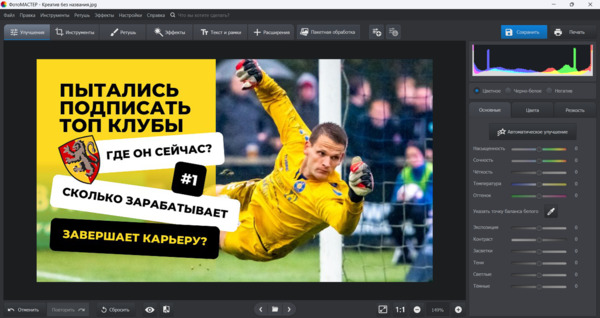
При необходимости измените размер изображения
Здесь можно указать соотношение сторон в процентах (рекомендуется при этом сохранять пропорции) или ввести количество пикселей по сторонам вручную. При растягивании изображений с малым разрешением потери в качестве будут неизбежны, зато слишком большую картинку можно привести к нужной пропорции буквально за пару кликов. Программа предложит сохранить изображение с выбранным разрешением отдельным файлом.
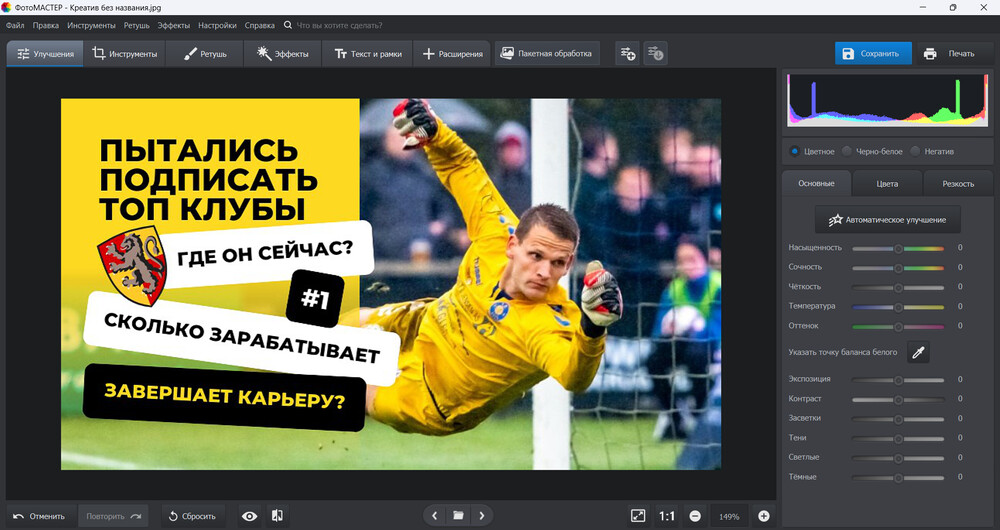
Новый размер можно указать в пикселях, сантиметрах и т. д.
Определившись с подходящей картинкой, открываем её в редакторе фотографий. Теперь нанесём на неё название канала. Нужно учитывать, что на смартфонах и планшетах шапка будет автоматически обрезана по краям, поэтому надпись рекомендуется оставлять в самом центре:
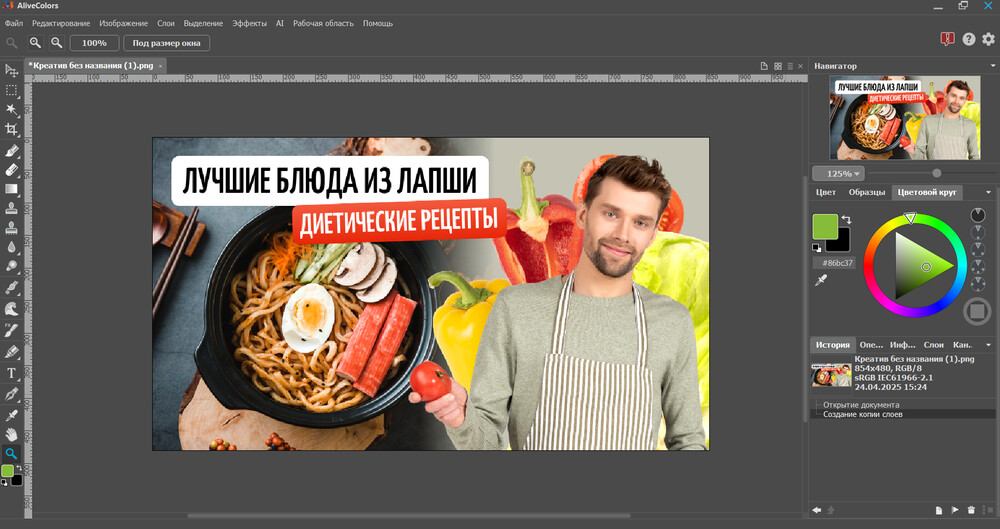
Введите нужный текст и настройте его положение
Дальше нужно увеличить или уменьшить текст до нужного размера. Меняем размер шрифта во вкладке «Настройка текста». Там же настраиваем прочие параметры надписи так, чтоб она легко читалась, но не мешала разглядеть изображение. Помогут настройки прозрачности, цвета, контура и тени:

Настройте цвет, шрифт и прочие параметры текста
Теперь можно добавить какую-то информацию о канале или просто слоган. Здесь лучше ограничиваться двумя-тремя строками текста с самой важной информацией: приветствие для посетителя, представление автора или что-то ещё, что сделает шапку не только красивой, но и полезной. Используем те же инструменты добавления и настройки надписей:

При необходимости добавляйте дополнительные надписи
Здесь пригодится возможность центрирования текста. Удобнее всего выбрать вариант «По центру» — с ним надпись будет размещена на одинаковом удалении от правого и левого края выделенной области. Не забывайте о делении текста на строки с помощью клавиши Enter на вашей клавиатуре.
Оформление превью для видео
Посмотрите видео, чтобы узнать быстро про все нюансы:
- Оптимальное разрешение изображения – 1280х720 пикселей;
- Соотношение сторон должно составлять 16:9;
- Тематика картинки должна соответствовать теме ролика;
- Желательно избегать слишком мелких шрифтов и деталей — их будет слишком сложно разглядеть, особенно при просмотре вашего канала с мобильного устройства;
- В правом нижнем углу превью будут находиться «часы», показывающие продолжительность ролика. Соответственно, будет неудачным решением поместить туда текст или небольшие объекты.
На превью к видео также распространяются правила цензуры, общепринятые на площадке. Миниатюра с эротикой или порнографией, оскорбительными высказываниями (религиозного, расистского или подобного им рода) или излишне детализированными сценами насилия может послужить поводом для блокировки канала.
Сделаем с помощью фоторедактора для ютуба миниатюру для одного из видео придуманного спортивного канала. Сначала нужно вырезать подходящий кадр. Если соотношение сторон на картинке не отвечает требованиям YouTube, открываем вкладку «Инструменты» и выбираем пункт «Кадрирование»:

В разделе «Инструменты» выберите пункт «Кадрирование»
В открывшемся списке нужно выбрать пункт «16:9», после чего выделить подходящую часть изображения. По клику на синюю кнопку «Применить» картинка будет обрезана. Наша фотография уже имеет нужные пропорции:
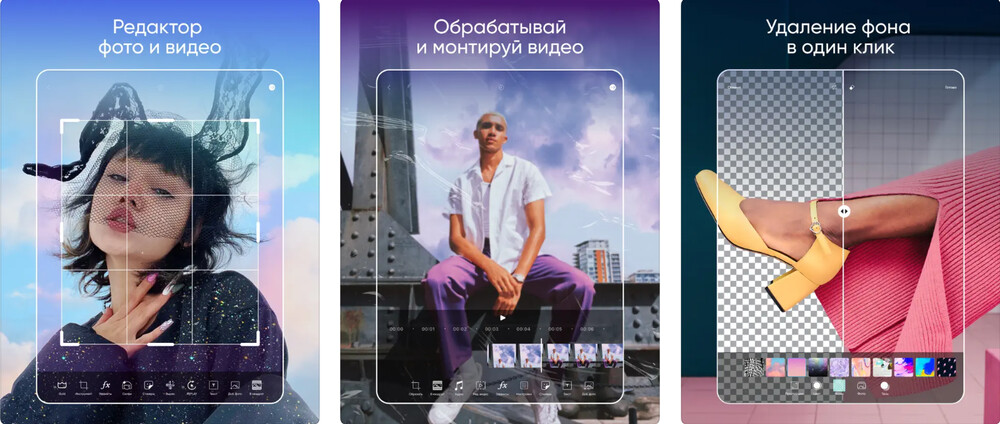
Выберите подходящие пропорции в списке
Сконцентрируем внимание зрителя на непосредственно бейсболисте. Здесь приходит на помощь инструмент «Виньетирование», служащий для создания эффекта затемнения краёв фотографии. Он находится в той же вкладке «Инструменты». По клику на него открываются параметры:
- «Сила». Этот ползунок отвечает за затемнение или осветление краев. 0 – нейтральное положение, отрицательные значения сделают края более тёмными, а положительные, наоборот, осветлят их.
- «Средняя точка». Настройка радиуса «пятна» в центре экрана, остающегося неизменным. При значении 100 оно будет занимать практически весь экран. При желании скорректируйте настройки.
- «Округлость» определяет форму этого же «пятна». Варьируется от минус 100 (прямоугольник) до 100 (круг).
- «Растушёвка» помогает настроить чёткость границ. Чем правее выставлен ползунок, тем более размыта будет грань между затемнённой (или осветлённой) и нетронутой зоной.
- «Подсветка». Доступна при отрицательных значениях «Силы». Она делает ярче светлые объекты на фотографии.
Вот что получилось в итоге:
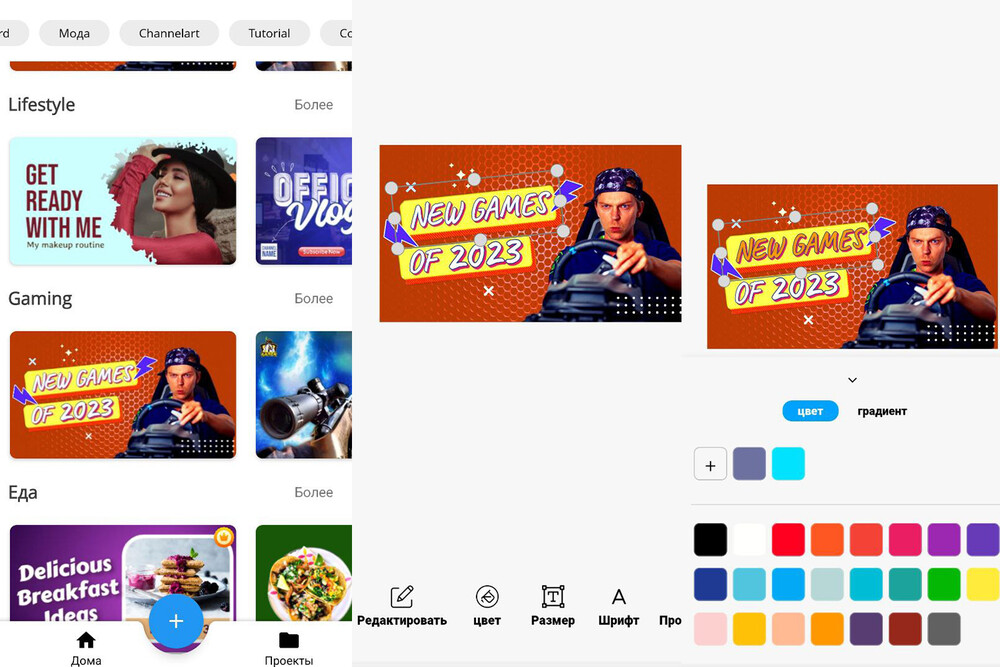
Затемните края, чтобы сделать акцент на самом важном
Остаётся добавить подпись. Она должна быть ёмкой, легко помещаться на миниатюре и при этом передавать суть ролика, привлекая внимание зрителя. Поместим её на свободное пространство фотографии:
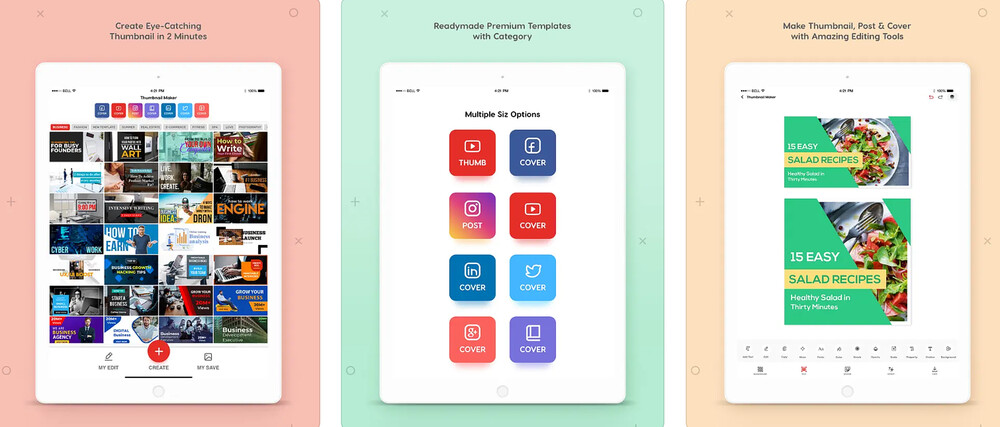
Добавьте название видео на обложку
Текст здесь поделен на три независимых блока. Это позволило выставить достаточно большие разрывы между словами и при этом не «завалило» основную часть картинки. Превью такого формата можно считать готовым.
Читайте также:


